Comment utiliser Messenger avec la Galaxy Watch Active2
Restez connectés avec vos proches en utilisant Messenger de Facebook sur votre Galaxy Watch Active 2.
Pour activer les notifications de Messenger (ou de toute autre application) sur votre Galaxy Watch Active2, assurez-vous au préalable que :
- Votre smartphone fonctionne avec la dernière version d'Android.
- Vous avez téléchargé les dernières mises à jour de l'application Samsung Wearable.
Pour tout cela, il vous suffit de suivre les étapes décrites ci-dessous.
Connecter la Galaxy Watch Active2 à votre smartphone via Bluetooth
1
Activez le Bluetooth sur votre smartphone.
![Image décrivant comment activer Bluetooth sur votre smartphone Galaxy]()
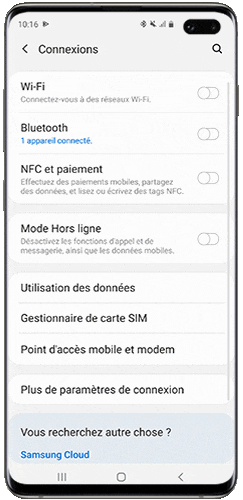
2
Ouvrez l’application Galaxy Wearable et sélectionnez votre appareil, la Galaxy Watch Active2.
![Image décrivant comment accéder à votre Galaxy Watch Active avec l’application Galaxy Wearable]()
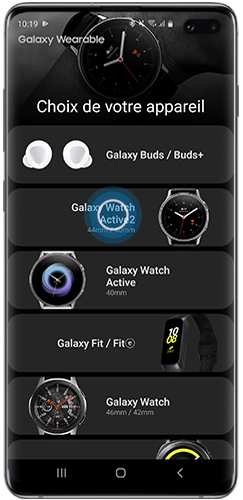
3
Une fenêtre de notification apparaît pour connecter votre Galaxy Watch Active2 à votre smartphone. Appuyez sur « OK ». Une seconde notification pour confirmer la demande d’appairage via Bluetooth. Appuyez de nouveau sur « OK ».
![Image décrivant comment connecter votre Galaxy Watch Active2 avec votre smartphone]()
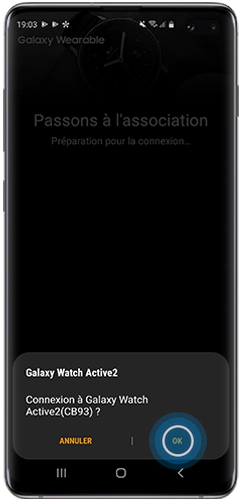
Mettre à jour le logiciel de la Galaxy Watch Active2
1
Ouvrez l’application Galaxy Wearable, sélectionnez votre Galaxy Watch Active2 puis allez dans « Mise à jour logicielle montre ».
![Image décrivant comment mettre à jour le logiciel de votre Galaxy Watch Active2 via Galaxy Wearable]()
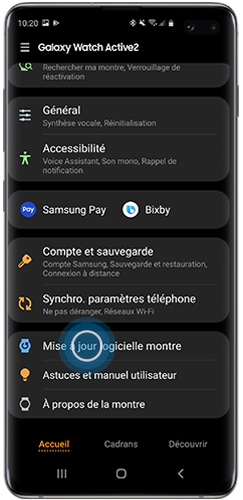
2
Appuyez sur « Téléchargement et installation ».
![Image décrivant comment installer la mise à jour logicielle de votre Galaxy Watch Active2 via Galaxy Wearable]()
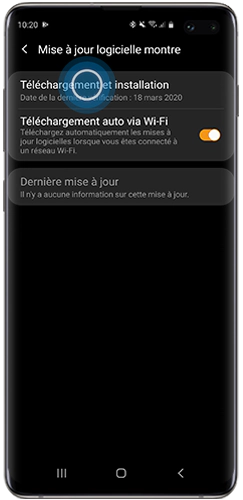
3
Si une mise à jour est disponible, appuyez sur « Installer maintenant ». Si votre GaIaxy Watch Active2 est à jour, le message « Votre logiciel est à jour » s’affiche.
Remarque : La montre se déconnectera de votre smartphone pendant la mise à jour logicielle. Une fois l’installation terminée, votre Galaxy Watch Active2 se reconnectera automatiquement à votre téléphone.
Autoriser les notifications des applications
1
Une fois dans l’application Galaxy Wearable, sélectionnez votre Galaxy Watch Active2 puis allez dans « Notifications ».
![Image décrivant comment gérer la réception de notifications sur votre Galaxy Watch Active2]()
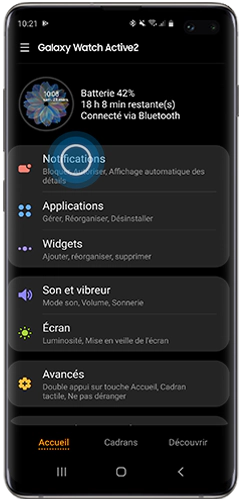
2
Dans la rubrique « Récemment envoyées », si l’application n’apparaît pas dans la liste, appuyez sur « Afficher tout ».
![Image décrivant comment gérer la réception de notifications sur votre Galaxy Watch Active2]()
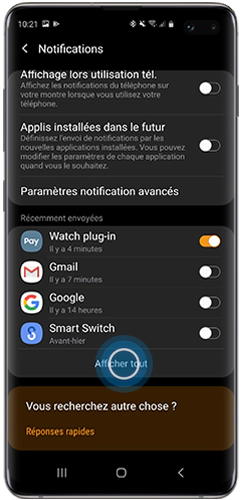
3
Dans le menu qui s’affiche, appuyez sur « Tout ».
![Image décrivant comment gérer la réception de notifications sur votre Galaxy Watch Active2]()
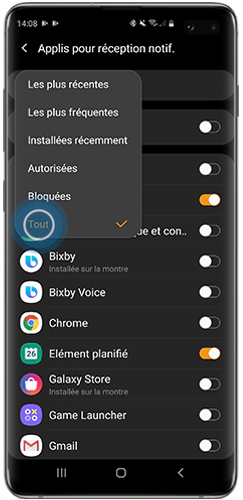
4
Recherchez « Messenger » dans la liste qui s’affiche et activez le curseur.
![Image décrivant comment gérer la réception de notifications de Messenger sur votre Galaxy Watch Active2]()
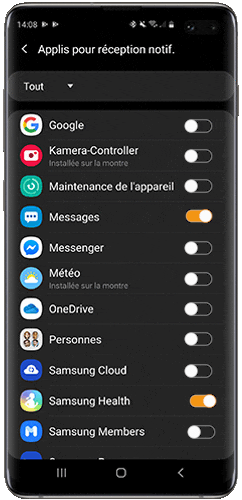
Merci d'avoir partagé votre avis avec nous!
Veuillez svp répondre à toutes les questions.
RC01_Static Content : This text is only displayed on the editor page
